Настройка оплаты Webmoney
В Версии 5.02 и выше в качестве платежного средства при оформлении заказа можно указать Webmoney
Для этого в главном шаблоне (каждого языка) укажите номер кошелька, на который покупатели будут совершать платежи - это может быть кошелек Webmoney любого типа.
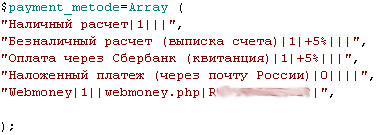
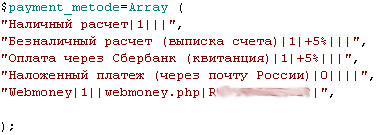
В Версии 7 и выше настройки делаются в Админке при включенном модуле магазина: ADM - Магазин - Способы оплаты
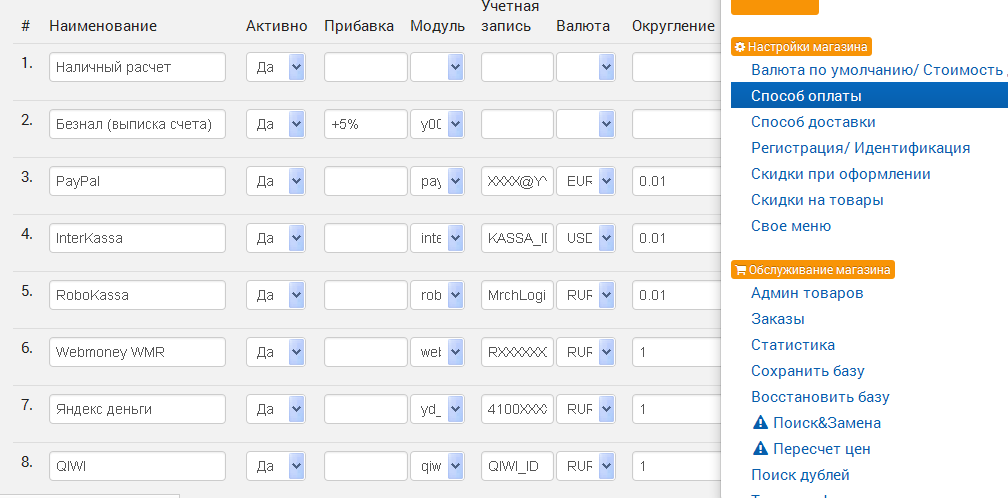
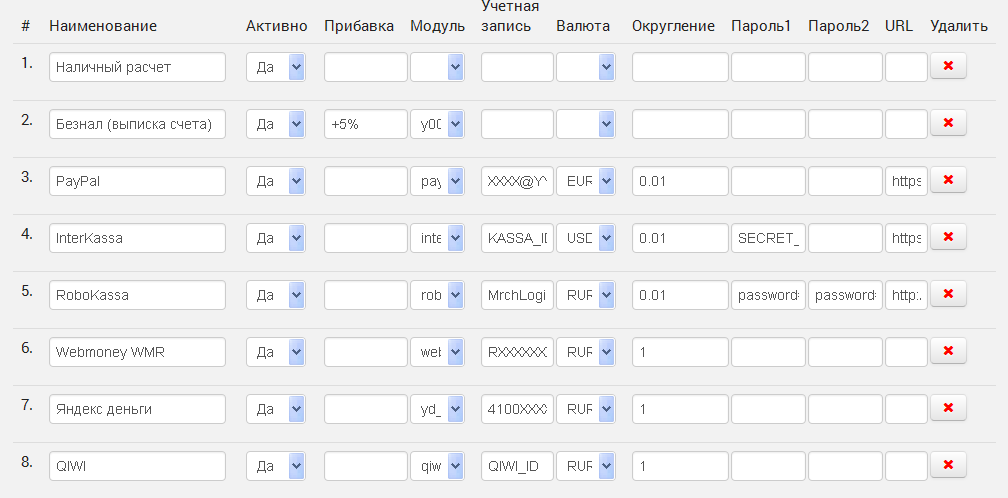
Если Вы номер кошелька не укажете, то способ оплаты Webmoney покупатель все равно сможет выбрать, но не сможет сразу оплатить в кошелек - а только тогда, когда вы ему пришлете на E-mail инструкции по оплате.
При указании номера кошелька - запускается обработка modules/webmoney.php (которую вы сможете отредактировать по вашему вкусу)
По умолчанию там настроен прямой платеж на кошелек продавца через Webmoney Merchant, что является наиболее стандартным способом перевода Webmoney.
Что видит покупатель при оформлении заказа:
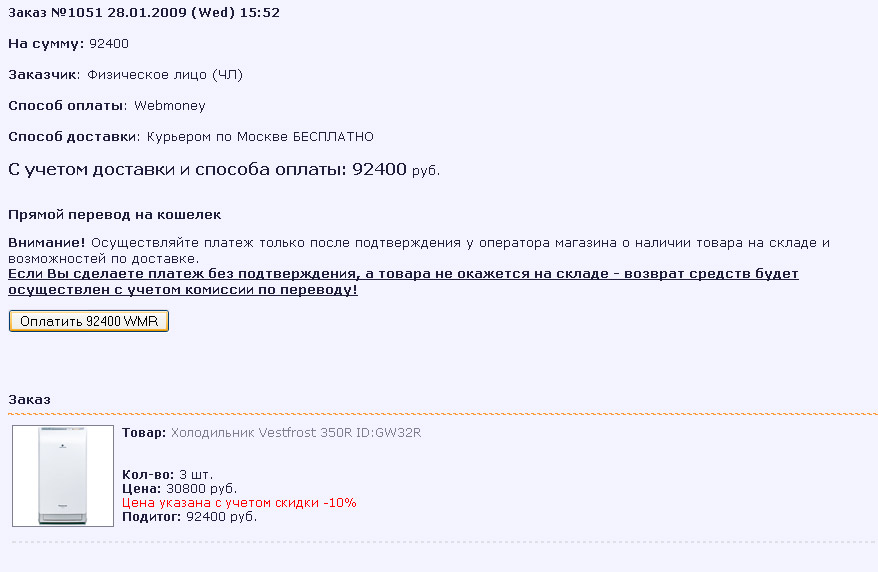
Учтите, что заказ на данном этапе уже записался в вашу базу заказов и после этого идет уже оплата заказа!
После проведения операции покупателем по оплате заказа - он попадет на страничку success.php Вашего сайта, где ему будет указано об успешном завершении платежа и отправлено уведомление администратору сайта об оплате заказа.
Если платеж окончился неудачей - то пользователь будет переброшен на страничку fail.htm Вашего сайта (Вы можете оформить ее по своему усмотрению или оставить такой, какая она есть по умолчанию)
Данный вид оплаты требует определенных действий с Вашим кошельком, в частности регистрацию в Webmoney Merchant.
Данный вид оплаты требует определенных действий с Вашим кошельком, в частности регистрацию в Webmoney Merchant.
Подробнее о Webmoney Merchant - http://www.webmoney.ru/rus/merchants/ind ex.shtml
Что делать?
ПОДРОБНАЯ ИНСТРУКЦИЯ
Все нижеописанные "мучения" делаются один только раз - в онлайне и необходимы для "приема денег от населения".
Что делать?
ПОДРОБНАЯ ИНСТРУКЦИЯ
Все нижеописанные "мучения" делаются один только раз - в онлайне и необходимы для "приема денег от населения".
Учтите, что Вы должны будете потом оформить налоговую декларацию до 1 апреля с прибыли полученной данным способом. Это будет на Вашей совести.
Для начала надо получить формальный аттестат и Персональный Аттестаты, это можно сделать здесь:
https://passport.webmoney.ru/asp/aProces s.asp
Аттестат выдаётся бесплатно и в режиме онлайн, после того как Вы введёте все необходимые данные.
Аттестат выдаётся бесплатно и в режиме онлайн, после того как Вы введёте все необходимые данные.
Далее Вы должны авторизовать свой кошелек на прием денег на сайте
Для авторизации кошелька Вам надо зайти на https://banking.guarantee.ru/RUPursesLis t.aspx
Нажать «авторизовать» напротив нужного кошелька в списке и согласиться с представленным договором.
После этого Вам могут переводить деньги на кошелек из любого места страны через терминалы оплаты Элекснет. Или Вы сами сможете пополнять свой кошелек откуда угодно.
После успешной авторизации кошелька Вы должны получить аттестат Продавца через систему megastock.
Это можно сделать здесь: https://merchant.webmoney.ru/conf/passpo rt.asp
Далее Вы должны настроить свой кошелек здесь - https://merchant.webmoney.ru/conf/purses .asp
Для авторизации кошелька Вам надо зайти на https://banking.guarantee.ru/RUPursesLis t.aspx
Нажать «авторизовать» напротив нужного кошелька в списке и согласиться с представленным договором.
После этого Вам могут переводить деньги на кошелек из любого места страны через терминалы оплаты Элекснет. Или Вы сами сможете пополнять свой кошелек откуда угодно.
После успешной авторизации кошелька Вы должны получить аттестат Продавца через систему megastock.
Это можно сделать здесь: https://merchant.webmoney.ru/conf/passpo rt.asp
Далее Вы должны настроить свой кошелек здесь - https://merchant.webmoney.ru/conf/purses .asp
Настройка Вашего кошелька на сайте Webmoney Merchant должна быть осуществлена следующим образом:
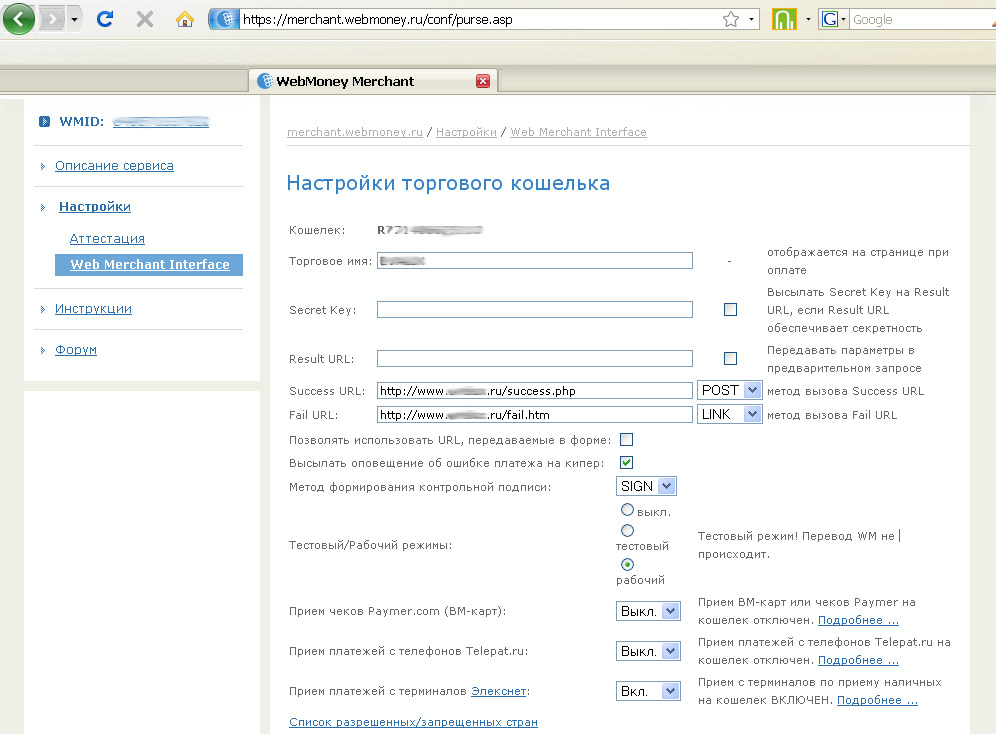
И это все! Зарабатывайте вместе с нами!